Page 1

Dell SE2417HGX
Посібник користувача
Модель монітора: SE2417HGX
Регулятивний номер моделі: SE2417HGXc
Page 2
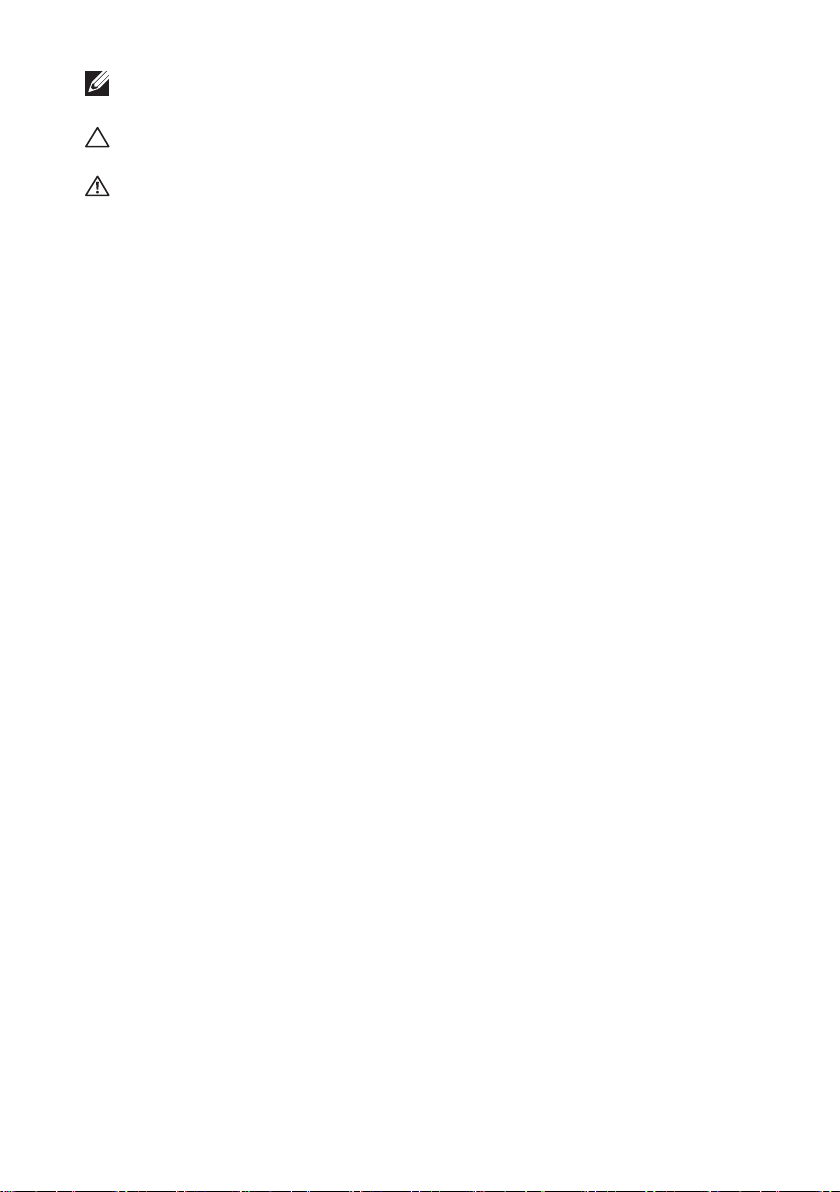
ПРИМІТКА. ПРИМІТКА містить важливу інформацію, яка допоможе
вам краще використовувати свій комп'ютер.
ОБЕРЕЖНО. ЗАСТЕРЕЖЕННЯ вказує на потенційне пошкодження
обладнання чи втрату даних, якщо не дотримуватися інструкцій.
ПОПЕРЕДЖЕННЯ. ПОПЕРЕДЖЕННЯ вказує на можливість
пошкодження майна, каліцтва або смерті.
Авторське право © 2019-2020 Корпорація Dell Inc. або її дочірні компанії. Усі права
застережено. Dell, EMC та інші торгові марки є товарними знаками компанії Dell Inc. або
її дочірніх компаній. Інші торгові марки належать відповідним власникам.
2020 – 11
Вип. A01
Page 3
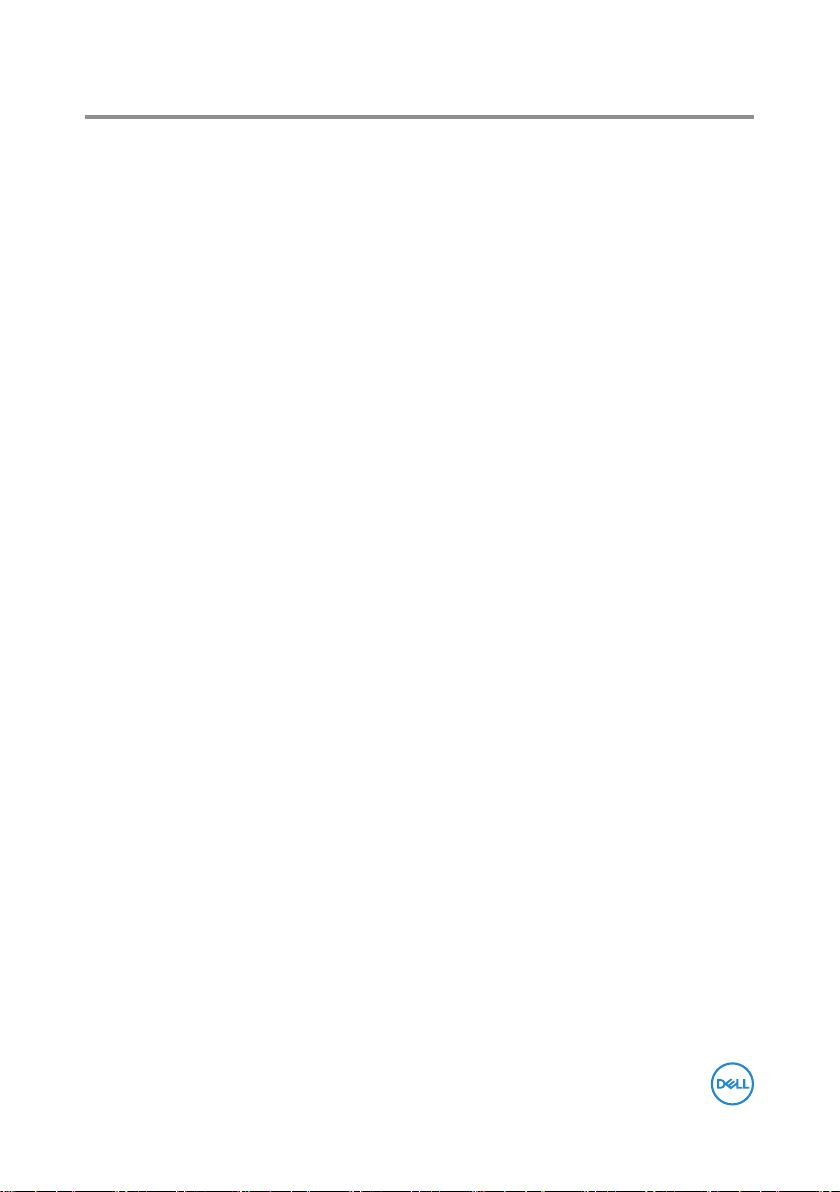
Зміст
Відомості про монітор .....................................................5
Вміст упаковки .................................................................................5
Функції продукту ...............................................................................6
Опис деталей та елементів керування ..........................................8
Можливість використання Plug and play ......................................11
Якість РК-монітора та політика щодо пікселів .............................11
Рекомендації з обслуговування ....................................................11
Налаштування монітора ................................................12
Кріплення підставки .......................................................................12
Під’єднання монітора ....................................................................13
Упорядкування кабелів .................................................................14
Від’єднання підставки монітора ....................................................15
Робота з монітором ........................................................16
Увімкнення живлення монітора .................................................... 16
Використання елементів керування на передній панелі ............16
Керування екранним меню (OSD) ................................................18
Використання екранного меню (OSD) .......................................... 19
Доступ до меню OSD .....................................................................19
Попереджувальні повідомлення екранного меню ...33
Налаштування монітора ................................................................36
Застосування нахилу .....................................................................37
Усунення несправностей ...............................................38
Самоперевірка ...............................................................................38
Вбудована діагностика ..................................................................39
Поширені проблеми.......................................................................41
Проблеми, що стосуються виробу ...............................................44
Технічні характеристики монітора ................................................45
Технічні характеристики плоского екрану ....................................45
Технічні характеристики роздільної здатності .............................46
Підтримувані відеорежими ............................................................46
Зміст | 3
Page 4

Список підтримуваних FreeSync відеокарт .................................46
Попередньо встановлені режими відображення .........................47
Електричні характеристики ...........................................................48
Фізичні характеристики .................................................................49
Характеристики щодо навколишнього середовища ...................50
Призначення контактів ..................................................................51
Додаток .............................................................................53
Повідомлення FCC (лише для США) та інша нормативна
інформація .....................................................................................53
Зв’язок із Dell ..................................................................................53
4 | Зміст
Page 5
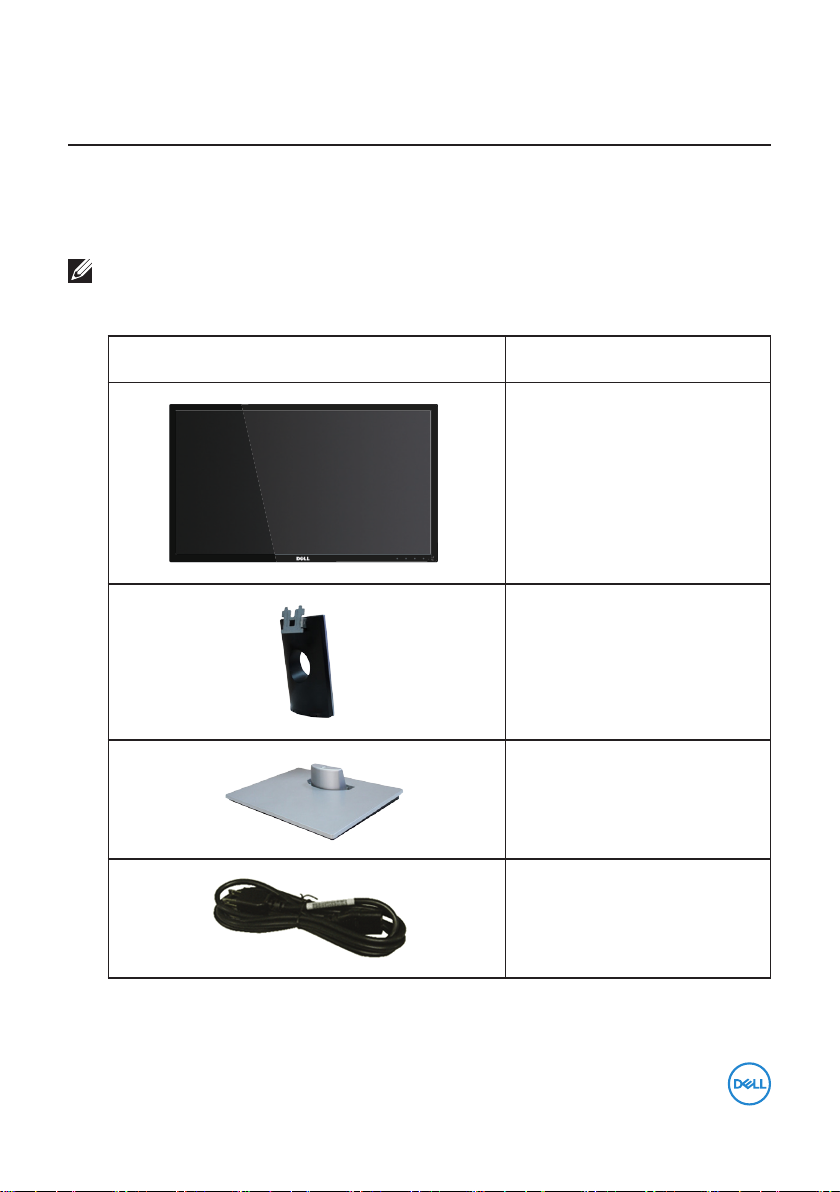
Відомості про монітор
Вміст упаковки
Ваш монітор постачається з компонентами, вказаними нижче. Переконайтесь, що
ви отримали усі компоненти, і Зв’язок із Dell перевірте, чи все на місці.
ПРИМІТКА. Деякі компоненти можуть бути необов'язковими і не постачатись
разом із монітором. Деякі функції або носії можуть бути недоступні в певних
країнах.
Зовнішній вигляд компонента
Опис компонента
Монітор
Подовжувач підставки
Основа підставки
Кабель живлення (залежить
від країни)
Відомості про монітор | 5
Page 6
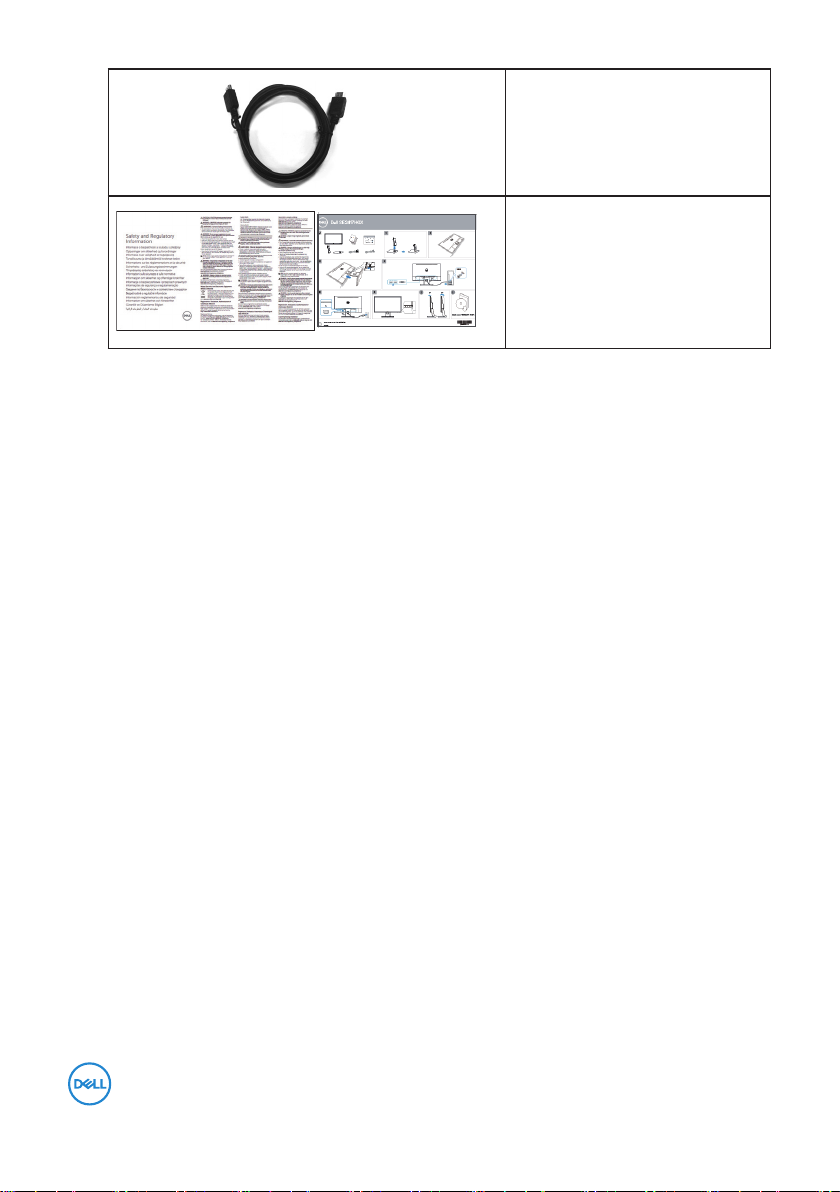
Кабель HDMI
Короткий посібник корис-
∞
тувача
Правила техніки безпеки
∞
та нормативна інформація
Функції продукту
Плоский монітор Dell SE2417HGX – це рідкокристалічний дисплей (РК-дисплей)
на тонкоплівкових транзисторах (TFT) з активною матрицею та світлодіодним
підсвічуванням. Монітор оснащено такими функціями:
Видима область дисплею 59,9 см (23,6 дюйма) (вимірюється по діагоналі).
∞
Роздільна здатність 1920 x 1080 із підтримкою повноекранного відображення
для нижчих роздільних здатностей.
Можливість використання технології Plug and Play (якщо підтримується
∞
системою).
З'єднання VGA і подвійним HDMI.
∞
Швидкмй відгук панелі 1 мс.
∞
Підтримує технологію AMD Radeon FreeSync
∞
Частота оновлення до 75 Гц.
∞
Попередньо встановлені ігрові режими, в тому числі FPS (Шутер від першої
∞
особи), RTS (Стратегічна гра в реальному часі), і RPG (Рольова гра).
Екранне меню (Меню OSD) для зручності налаштування та оптимізації
∞
екрана.
Слот замка блокування.
∞
Можливість перемикання з широкого формату зображення на стандартний
∞
при незмінній якості зображення.
Зі зменшеним вмістом бромованих вогнетривких домішок/ПВХ (Печатні плати
∞
виготовлено з ламінатів, які не містять бромованих вогнетривких домішок/
ПВХ.).
Високий коефициєнт динамічної контрастності (8 000 000:1).
∞
≤0,3 Вт в режимі очікування.
∞
Датчик енергії відображає рівень енергії, який споживається монітором, у
∞
режимі реального часу.
TM
.
6 | Відомості про монітор
Page 7

Скло без вмісту миш'яку і без вмісту ртуті лише для панелі.
∞
Оптимізований перегляд для комфорту очей завдяки екрану без мерехтіння,
∞
сертифікованому TÜV.
Тривале випромінювання синього світла від монітора може призвести до
∞
пошкодження очей, зокрема до втоми, цифрового напруження очей тощо.
Сертифікована TÜV функція ComfortView призначена для зменшення
кількості синього світла, яке випромінює монітор, та оптимізації перегляду для
комфорту очей.
Відповідає вимогам RoHS.
∞
ПОПЕРЕДЖЕННЯ. Якщо на кабелі живлення встановлено 3-контактну
вилку, під’єднуйте кабель до заземленої 3-контактної розетки. Не
від’єднуйте заземлення кабелю живлення, наприклад, під'єднавши
2-контактний адаптер. Контакт заземлення є важливою функцією
безпеки.
Обов’язково переконайтеся, що систему розподілу в будівлі оснащено
автоматичним вимикачем номіналом 120 / 240 В, 20 А (максимум).
Відомості про монітор | 7
Page 8
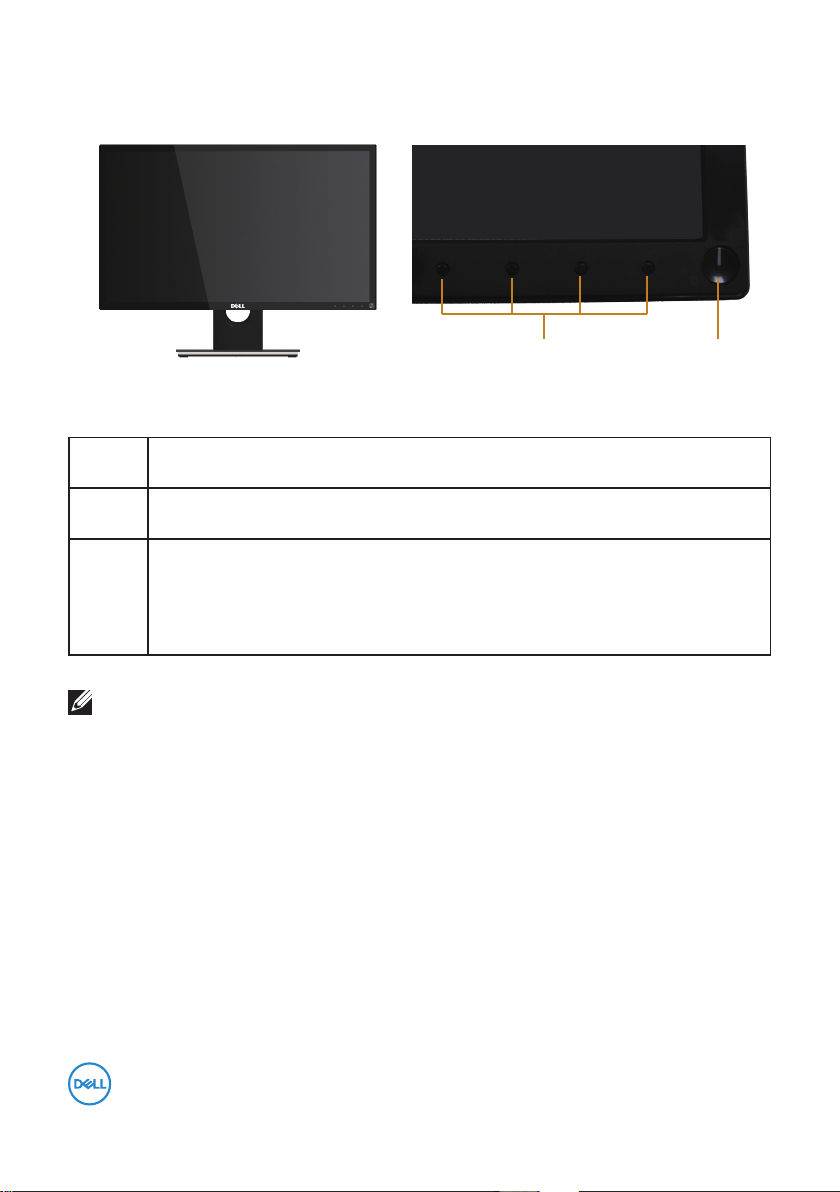
Опис деталей та елементів керування
Вигляд спереду
1 2
Елементи керування на передній
панелі
На-
клейка
1 Функціональні кнопки (Докладніші відомості див. в розділі Робота з моні-
тором)
2 Кнопка вмикання/вимикання живлення (зі світловим індикатором статусу
живлення).
Постійне біле світіння вказує на те, що монітор увімкнений і працює
нормально. Блимаюче біле світло вказує на те, що монітор у режимі
очікування.
Опис
ПРИМІТКА. Якщо у дисплея глянцева рамка, користувачу слід подумати над
розміщенням дисплею, оскільки рамка може віддзеркалювати навколишні
світлі і яскраві поверхні, що буде заважати перегляду.
8 | Відомості про монітор
Page 9
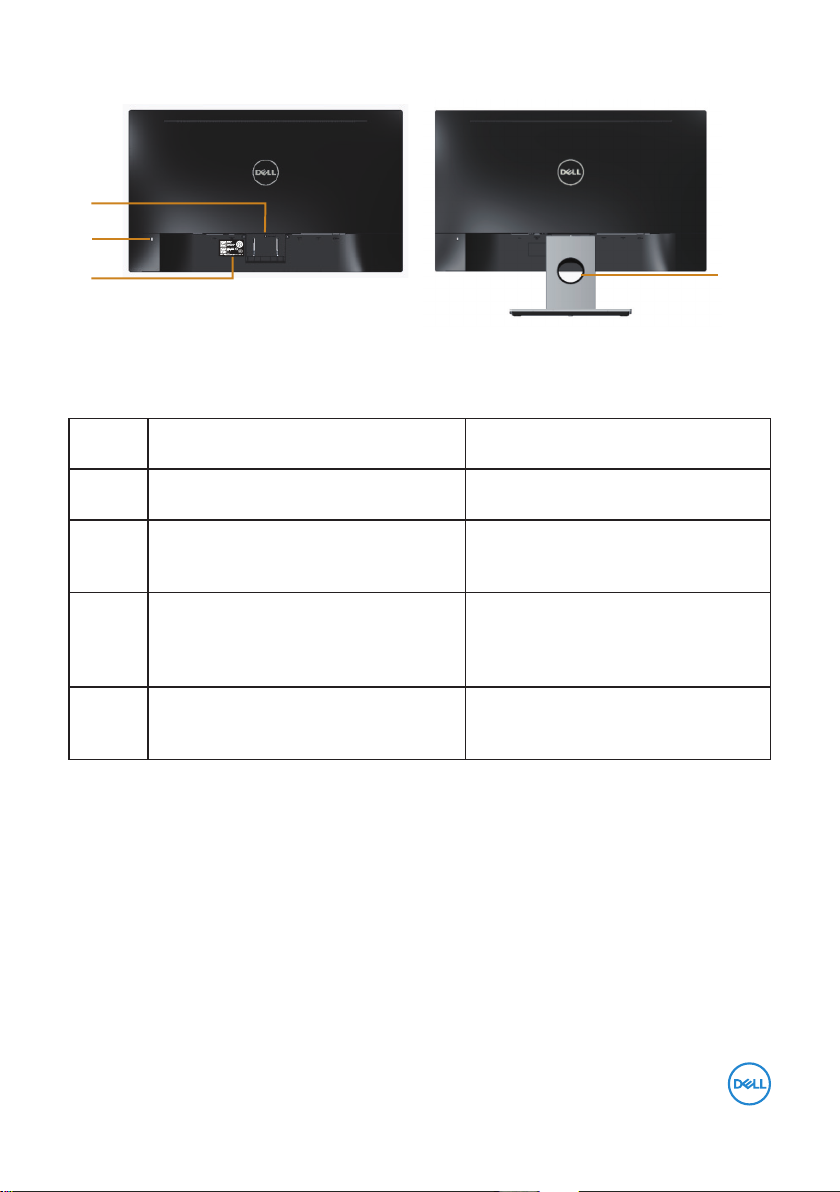
Вигляд ззаду
1
2
3
Вигляд ззаду без підставки монітора
На-
клейка
1 Кнопка від’єднання підставки Від'єднання підставки від
2 Слот замка блокування Блокує монітор за допомогою
3 Етикетка зі штрихкодом серійного
номеру
4 Отвір для впорядкування кабелів Застосовується для прокладання
Опис Використання
Вигляд ззаду з підставкою монітора
монітора.
замка блокування (замок не
входить до комплекту постачання).
Зверніться до цієї наклейки,
якщо вам потрібно зв’язатися з
технічною підтримкою компанії
Dell.
кабелів через отвір, щоб
упорядкувати їх.
4
Відомості про монітор | 9
Page 10
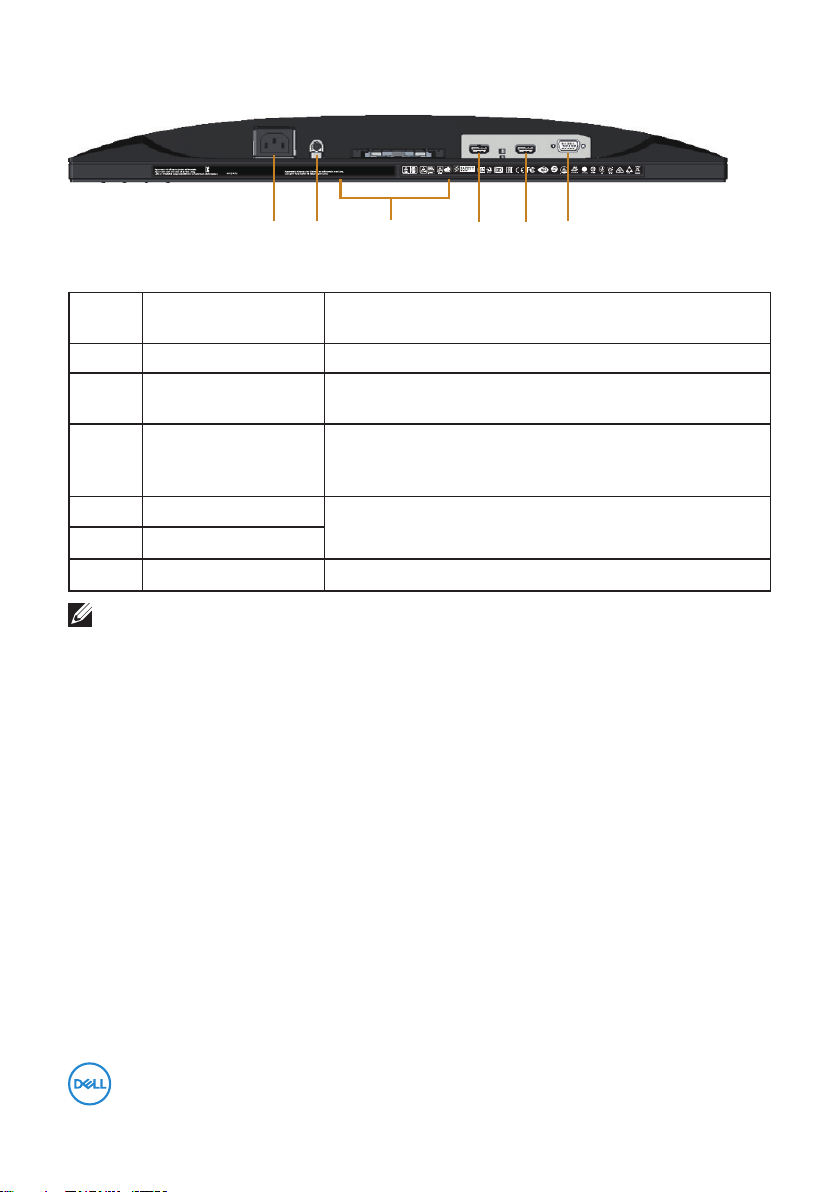
Вигляд знизу
CAN ICES-3 (B)/NMB-3(B)
㐔㷡㢬ڕTOP VICTORY ELECTRONICS (FUJIAN) CO., LTD.
XXXXXXX-XXXXX
㥐㦤㣄ڕTPV Electronics (Fujian) Co., Ltd.
MSIP-REM-TPV-SE2416Hc
Consumo de energía: XX.X Wh
Consumo de energía en modo de espera: X.XX Wh
080-200-3800
1
Удельная мощность рабочего режима - X.XXX Вт/см²
Потребляемая мощность изделием в режиме ожидания - X.XX Вт
Потребляемая мощность изделием в выключенном режиме - X.XX Вт
The equipment must be connected to an earthed mains socket-outlet.
L'appareil doit être branché sur une prise de courant munie d'une mise à la terre.
XXXXXX-XX
䝕
XXXXXX
6
5
423
Вигляд знизу без підставки монітора
На-
Опис Використання
клейка
1 Порт живлення Під’єднання кабелю живлення.
2 Порт лінійного
виходу*
3 Наклейка з
Підключення зовнішніх динаміків (продаються
окремо).
Перелік регуляторних схвалень.
регуляторною
інформацією
4 Порт HDMI1
5 Порт HDMI2
Підключення комп'ютера кабелем HDMI.
6 Порт VGA Під’єднання до комп’ютера через порт VGA.
ПРИМІТКА. Порт лінійного виходу аудіо не підтримує застосування головних
телефонів.
10 | Відомості про монітор
Page 11

Можливість використання Plug and play
Монітор можна встановити в будь-яку систему, сумісну з Plug and Play. Монітор
автоматично подає комп’ютерній системі розширені ідентифікаційні дані
відображення (EDID), використовуючи протоколи Display Data Channel (DDC), щоб
система могла налаштуватися та оптимізувати параметри монітора. Більшість
моніторів установлюються автоматично, за бажанням можна вибрати різні
налаштування. Докладніші відомості про змінення налаштувань монітора див.
Робота з монітором.
Якість РК-монітора та політика щодо пікселів
У процесі виготовлення РК-монітора трапляються випадки, коли один або кілька
пікселів фіксуються в незмінному стані. Їх складно побачити, і це не впливає на
якість або зручність використання дисплея. Докладніші відомості про це див.
Політику якості монітора Dell та пікселів на веб-сайті підтримки Dell:
www.dell.com/support/monitors.
Рекомендації з обслуговування
Чищення монітора
ПОПЕРЕДЖЕННЯ. Перед очищенням монітора від’єднайте кабель
живлення від електричної розетки.
ОБЕРЕЖНО. Перш ніж очищувати монітор, прочитайте Інструкції з техніки
безпеки і дотримуйтесь їх.
Щоб отримати найкращі результати, дотримуйтесь інструкцій із наведеного нижче
списку під час розпакування, очищення чи роботи з монітором:
Щоб очистити антистатичний екран, злегка змочіть водою м’яку чисту тканину.
∞
Якщо можливо, використовуйте спеціальну тканину для очищення екрана чи
розчин, призначений для антистатичного покриття. Не використовуйте бензол,
розчинники, аміак, абразивні миючі засоби та стиснене повітря.
Для очищення монітора використовуйте злегка змочену теплу тканину. Не
∞
використовуйте миючі засоби, оскільки деякі з них залишають на моніторі
молочну плівку.
Якщо під час розпакування монітора ви помітили білий порошок, зітріть його
∞
тканиною.
Поводьтеся з монітором обережно, оскільки монітори темного кольору можуть
∞
подряпатися, і білі сліди потертостей буде видно більше, ніж на світлому
моніторі.
Щоб зберегти найкращу якість зображення на моніторі, використовуйте
∞
заставку, яка динамічно змінюється, і вимикайте монітор, коли він не
використовується.
Відомості про монітор | 11
Page 12
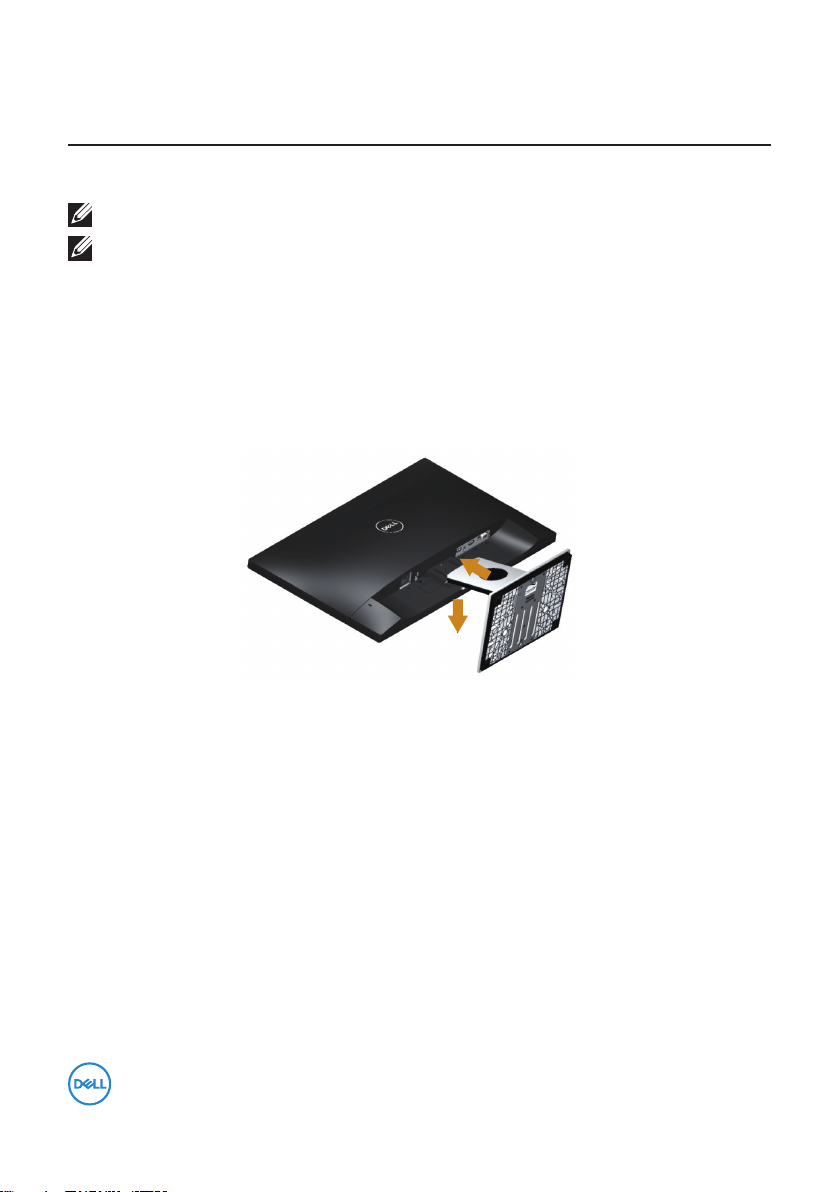
Налаштування монітора
Кріплення підставки
ПРИМІТКА. Підставка від'єднується, коли монітор відвантажується із заводу.
ПРИМІТКА. Наступні кроки застосовуються для кріплення підставки, що
постачається разом з монітором. При встановленні будь-якої іншої підставки
див. документацію, що постачається разом із нею.
Щоб прикріпити підставку до монітора, виконайте такі дії:
1.
Покладіть монітор на м’яку тканину чи подушку.
2.
Вставте петлі у верхній частині підставки в пази ззаду монітора.
3.
Натисніть на підставку вниз, щоб вона встала на місце.
2
3
12 | Налаштування монітора
Page 13
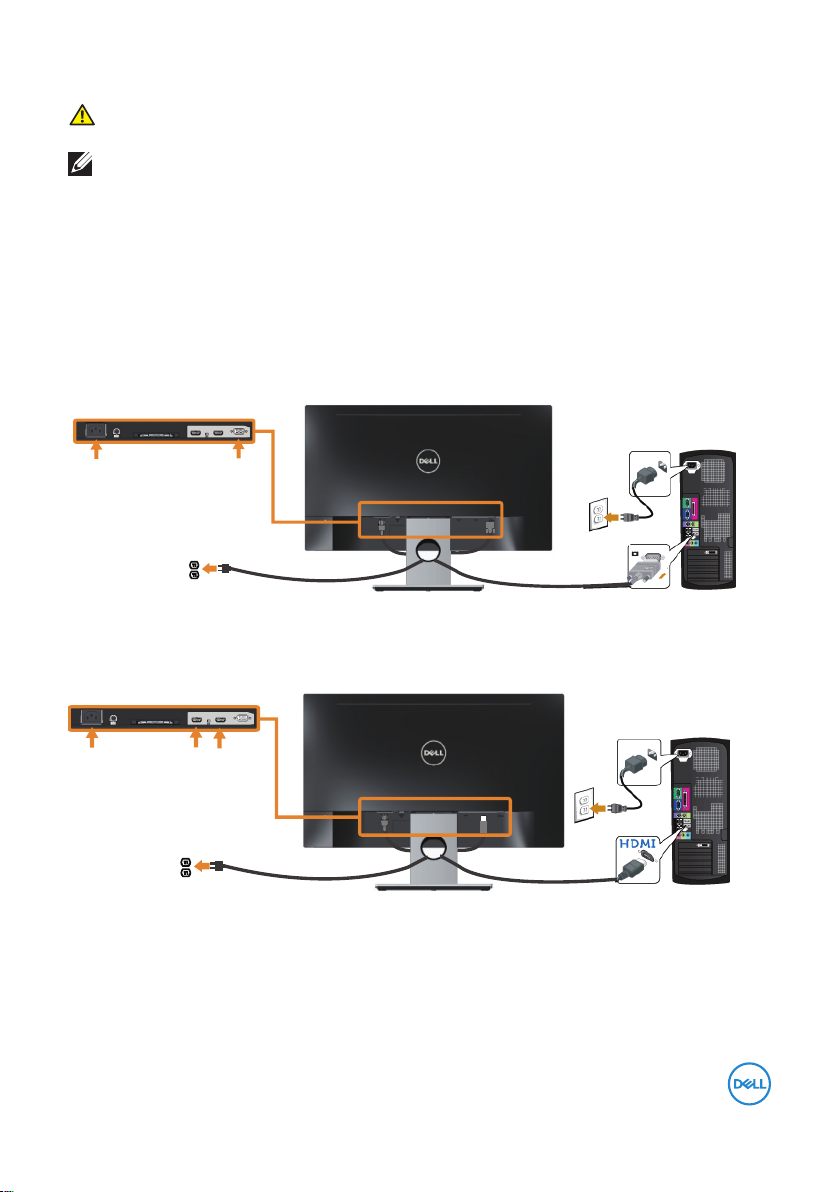
Під’єднання монітора
ПОПЕРЕДЖЕННЯ. Перш ніж виконувати будь-які процедури, описані в
цьому розділі, прочитайте Інструкції з техніки безпеки.
ПРИМІТКА. Не під’єднуйте всі кабелі до комп’ютера одночасно.
Рекомендується прокласти кабелі через отвір для впорядкування кабелів,
перш ніж під’єднувати їх до монітора.
Під’єднання монітора до комп'ютера
1.
Вимкніть комп'ютер і від'єднайте кабель живлення.
2.
Під'єднайте кабель VGA/HDMI до монітора та комп'ютера.
Під'єднання кабелю VGA (продається окремо)
Під'єднання кабелю HDMI
Налаштування монітора | 13
Page 14
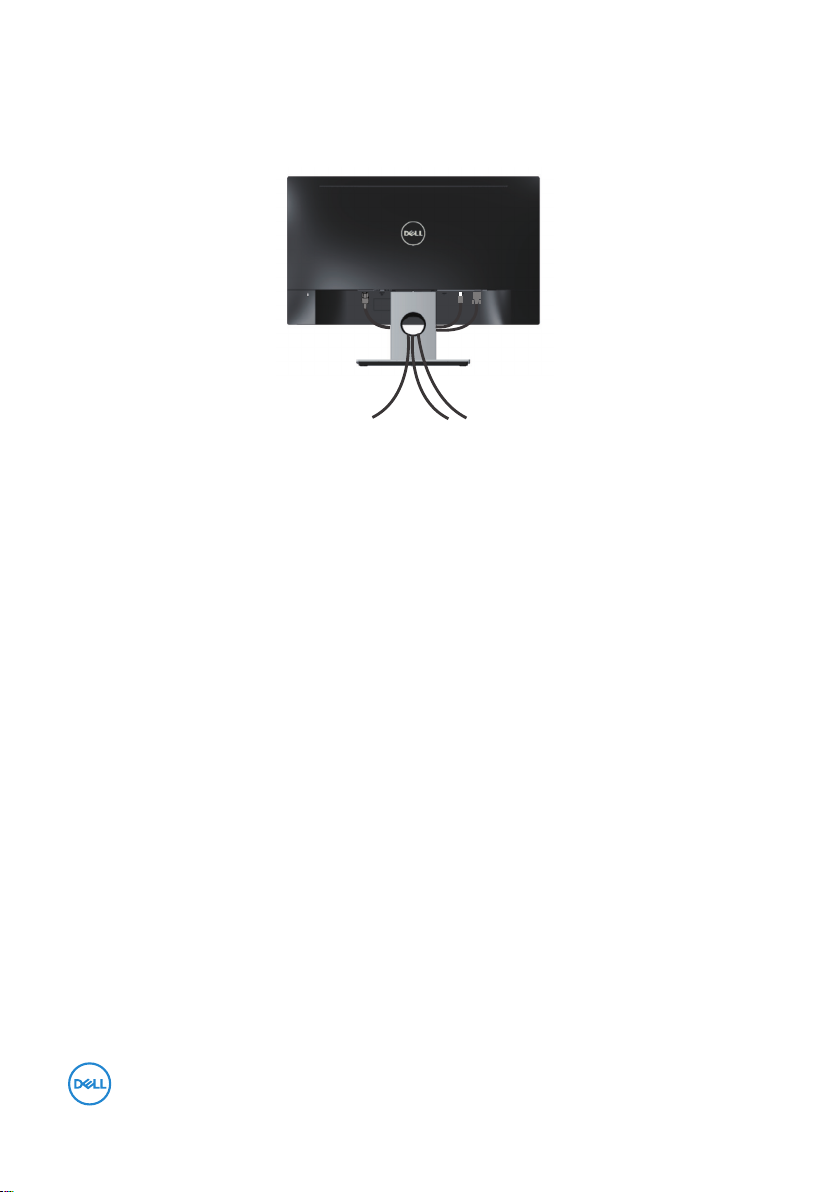
Упорядкування кабелів
Використовуйте отвір для впорядкування кабелів, щоб упорядкувати кабелі,
під’єднані до комп’ютера.
14 | Налаштування монітора
Page 15

Від’єднання підставки монітора
ПРИМІТКА. Щоб запобігти подряпинам на РК-екрані під час зняття підставки
обов’язково покладіть монітор на м’якій, чистій поверхні.
Зняття підставки.
1.
Покладіть монітор на м’яку тканину чи подушку.
2.
За допомогою довгої тонкої викрутки натисніть на фіксатор.
3.
Відкривши фіксатор, вийміть підставку з монітора.
2
2
3
Налаштування монітора | 15
Page 16
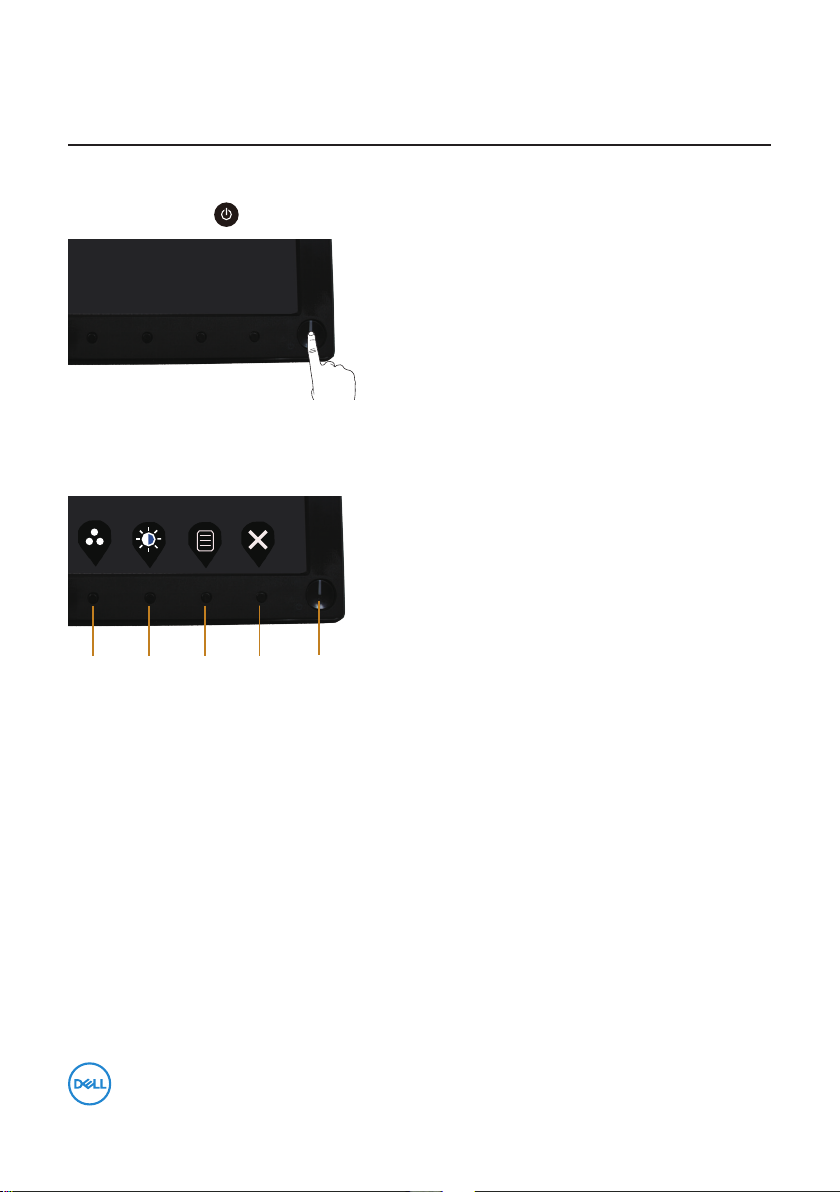
Робота з монітором
Увімкнення живлення монітора
Натисніть кнопку , щоб увімкнути монітор.
Використання елементів керування на передній панелі
За допомогою кнопок на передній панелі монітора можна регулювати налаштування
зображення.
1
У таблиці нижче описано кнопки на передній панелі.
16 | Робота з монітором
3
52
4
Page 17

Кнопка на передній
панелі
1
Shortcut key/Preset Modes
(Клавіша швидкого
доступу / Попередньо
встановлені режими)
Shortcut key/
Brightness/Contrast
(Клавіша швидкого
доступу / Яскравість /
Контарастність)
Menu (Меню)
Exit (Вихід)
2 і 3
Кнопка вмикання/
вимикання живлення
(зі світлодіодним
індикатором)
Опис
За допомогою цієї кнопки можна вибирати зі
списку попередньо встановлених режимів.
Клавіша застосовується для прямого доступу
до меню яскравості/контрастності.
За допомогою кнопки Menu (Меню) можна
запустити екранне меню (OSD) і вибрати меню
OSD. Див. Доступ до меню OSD.
За допомогою цієї кнопки можна повернутися
до головного меню або вийти з головного меню
екранного меню.
За допомогою кнопки вмикання/вимикання
живлення вмикають і вимикають монітор.
Постійне біле світіння вказує на те, що монітор
увімкнений і працює нормально. Блимаюче
біле світло вказує на те, що монітор у режимі
очікування.
Робота з монітором | 17
Page 18

Керування екранним меню (OSD)
Використовуйте кнопки на передній панелі монітора, щоб коригувати налаштування
зображення.
1
234
Кнопка на передній
панелі
1
Угору
2
Униз
3
OK
4
Назад
Опис
Використовуйте кнопку Угору, щоб збільшити значення або перейти вище в меню.
За допомогою кнопки Униз зменшують значення або
переходять нижче в меню.
Використовуйте кнопку OK, щоб підтвердити вибір у
меню.
Використовуйте кнопку Назад, щоб повернутися до
попереднього меню.
18 | Робота з монітором
Page 19

Використання екранного меню (OSD)
Доступ до меню OSD
ПРИМІТКА. Будь-які внесені вами зміни автоматично зберігаються, коли
ви переходите в інше меню, виходите з екранного меню чи очікуєте на
автоматичне закриття екранного меню.
1.
Натисніть кнопку , щоб відобразити головне меню екранного меню.
Головне меню
Dell 24 Monitor
Brightness / Contrast
Auto Adjust
Input Source
Color
Display
Menu
Personalize
Others
75%
75%
2.
Натискайте кнопки
і для переміщення між налаштуваннями параметрів.
Під час переміщення від однієї піктограми до іншої параметр виділяється.
3.
Натисніть кнопку
4.
Натискайте кнопки
5.
Натисніть кнопку
один раз, щоб активувати виділений параметр.
і , щоб вибрати потрібний параметр.
і натискайте кнопки і відповідно до вказівників у
меню, щоб внести необхідні зміни.
6.
Натисніть кнопку
, щоб повернутися до попереднього екрана.
Робота з монітором | 19
Page 20

Піктограма
Меню та підме-
ню
Brightness/
Contrast
(Яскравість
/ Контараст-
ність)
Опис
У цьому меню можна активувати регулювання яскравості
/ контрасту.
Dell 24 Monitor
Brightness / Contrast
Auto Adjust
Input Source
Color
Display
Menu
Personalize
Others
75%
75%
Brightness
(Яскравість)
Contrast
(Контраст-
ність)
Яскравість регулює яскравість підсвічування.
Натисніть кнопку
, щоб збільшити яскравість, або
кнопку , щоб зменшити яскравість (мін. 0 / макс. 100).
ПРИМІТКА. Ручне регулювання яскравості вимкнуто,
якщо ввімкнуто динамічну контрастність.
Спочатку відрегулюйте яскравість, а потім регулюйте
контрастність, лише якщо необхідне подальше
регулювання.
Натисніть кнопку
, щоб збільшити контрастність, або
кнопку , щоб зменшити контрастність (мін. 0 / макс.
100).
Функція contrast (контрастності) регулює величину
різниці між темрявою та освітленістю на екрані монітора.
20 | Робота з монітором
Page 21

Auto Adjust
(Автоматичне
налаштування)
Використовуйте цю клавішу для активації автоматичного
налаштування та налаштування меню.
Dell 24 Monitor
Brightness / Contrast
Auto Adjust
Input Source
Color
Display
Menu
Personalize
Others
Press to adjust the screen automatically.
Наступне діалогове вікно з’являється на чорному екрані,
коли монітор самостійно налаштовується на поточний
вхід.
Auto Adjustment in Progress...
Автоматичне налаштування дає монітору змогу
самостійно налаштовуватися на вхідний відеосигнал.
Після використання автоматичного налаштування
можна додатково налаштувати монітор, використовуючи
елементи керування частотою пікселізації (грубо) та
фазою (точно) в налаштуваннях дисплея.
ПРИМІТКА. Автоматичне налаштування не
здійснюється, якщо натиснути кнопку, коли немає
активних вхідних відеосигналів або під’єднаних кабелів.
Цей параметр доступний лише в разі використання
аналогового роз’єму (VGA).
Робота з монітором | 21
Page 22

Input Source
(Джерело вхід-
ного сигналу)
У меню джерела вхідного сигналу можна вибирати
джерела відеосигналів, які може бути підключено до
монітора.
Dell 24 Monitor
Brightness / Contrast
Auto Adjust
Input Source
Color
Display
Menu
Personalize
Others
VGA
HDMI 1
HDMI 2
Auto Select > On
Reset Input Source
VGA Цей параметр доступний лише в разі використання
аналогового роз’єму (VGA). Натисніть
, щоб вибрати
джерелом вхідного сигналу VGA.
HDMI 1 Виберіть вхід HDMI 1 в разі використання роз'єму HDMI
1. Натисніть
, щоб вибрати джерелом вхідного сигналу
HDMI 1.
HDMI 2 Виберіть вхід HDMI 2 в разі використання роз'єму HDMI
2. Натисніть
, щоб вибрати джерелом вхідного сигналу
HDMI 1.
Auto Select
(Автоматичний
Виберіть Auto Select (Автоматичний вибір), щоб виконати
пошук джерел вхідних сигналів
вибір)
Reset Input
Source (Ски-
Виберіть цей параметр, щоб відновити джерело вхідного
сигналу за замовчуванням.
нути джерело
вхідного сигна-
лу)
22 | Робота з монітором
Page 23

Color (Колір) Використовуйте Color (Колір), щоб регулювати режим
налаштувань кольору.
Dell 24 Monitor
Brightness / Contrast
Auto Adjust
Input Source
Color
Display
Menu
Personalize
Others
Preset Modes > FPS Game
Input Color Format > RGB
Hue > 50
Saturation > 50
Reset Color
Preset Modes
(Попередньо
встановлені
режими)
Якщо вибрано Preset modes (Попередньо встановлені
режими), можна вибрати зі списку Standard
(Стандартний), ComfortView (Комфортний перегляд,
Movie (Фільми), FPS Game (Гра FPS), RTS Game (Гра
RTS), RPG Game (Гра RPG), Warm (Теплі), Cool (Холодні)
або Custom Color (Індивідуальний колір).
Standard (Стандартний): Завантажує налаштування
∞
кольорів монітора за замовчуванням. Це попередньо
встановлений режим за замовчуванням.
ComfortView (Комфортний перегляд): Знижує рівень
∞
синього світла, що випромінюється з екрана, щоб
зробити перегляд комфортнішим для очей.
Movie (Фільм): Завантажує налаштування кольорів, які
∞
ідеально підходять для перегляду фільмів.
FPS Game (Гра FPS): Завантажує налаштування
∞
кольорів, які ідеально підходять для ігор Шутер від
першої особи.
RTS Game (Гра RTS): Завантажує налаштування
∞
кольорів, які ідеально підходять для стратегічних ігор
в реальному часі.
RPG Game (Гра RPG): Завантажує налаштування
∞
кольорів, ідеальні для рольових ігор.
Warm (Теплі): Підвищує температуру кольору. Екран
∞
стає теплішим із червоним / жовтим відтінком.
Cool (Холодні): Знижує температуру кольору. Екран
∞
стає холоднішим із блакитним відтінком.
Робота з монітором | 23
Page 24

Custom Color (Індивідуальний колір): Дає змогу
∞
налаштовувати кольори вручну.
Натискайте кнопки
і , щоб налаштувати три
значення кольорів (R, G, B) і створити власний
попередньо встановлений колірний режим.
Dell 24 Monitor
Brightness / Contrast
Auto Adjust
Input Source
Color
Display
Menu
Personalize
Others
Dell 24 Monitor
Brightness / Contrast
Auto Adjust
Input Source
Color
Display
Menu
Personalize
Others
Standard
Preset Modes
Input Color Format
Hue
Saturation
Reset Color
Preset Modes
Input Color Format
Reset Color
Comfortview
Movie
FPS Game
RTS Game
RPG Game
Warm
Custom Color
Cool
24 | Робота з монітором
Page 25

Input Color
Format (Формат вхідного
кольору)
Дозволяє встановити режим відеовходу на:
RGB: Виберіть цей параметр, якщо монітор під’єднано
∞
до комп'ютера або DVD-програвача за допомогою
кабелю HDMI.
YPbPr: Виберіть цей режим, якщо ваш DVD-програвач
∞
підтримує лише вихід YPbPr.
Dell 24 Monitor
Brightness / Contrast
Auto Adjust
Input Source
Color
Display
Menu
Personalize
Others
Preset Modes
Input Color Format
Reset Color
YPbPr
RGB
Reset Color
(Скинути колір)
Дає змогу скинути кольори монітора до заводських
налаштувань.
Dell 24 Monitor
Brightness / Contrast
Auto Adjust
Input Source
Color
Display
Menu
Personalize
Others
Preset Modes > Standard
Input Color Format > RGB
Reset Color
Робота з монітором | 25
Page 26

Display
(Відображен-
ня)
Використовуйте параметр display (Відображення), щоб
налаштувати зображення.
Dell 24 Monitor
Brightness / Contrast
Auto Adjust
Input Source
Color
Display
Menu
Personalize
Others
Dell 24 Monitor
Brightness / Contrast
Auto Adjust
Input Source
Color
Display
Menu
Personalize
Others
Aspect Ratio > Wide 16:9
Horizontal Position
Vertioal Position
Sharpness > 50
Pixel Clock
Phase
Dynamic Contrast
Response time > Extreme
Reset Display
Aspect Ratio
(Співвідно-
шення сторін)
Horizontal
Position (Положення по гори-
За допомогою кнопок
вліво і вправо. Мінімум – «0» (-). Максимум – «100» (+).
зонталі)
Vertical Position
(Положення по
вертикалі)
За допомогою кнопок
вгору і вниз. Мінімум – «0» (-). Максимум – «100» (+).
Sharpness (Чіт-
кість)
26 | Робота з монітором
Налаштування формату зображення: Wide 16:9
(широкий 16:9), 4:3 або 5:4.
і можна зсувати зображення
і зображення пересувається
Ця функція може зробити зображення чіткішим
або м’якшим. Натискайте кнопки
або , щоб
налаштувати чіткість від 0 до 100.
Page 27

Pixel Clock
(Частота пікси-
лізації)
Регулювання фази та частоти пікселізації дозволяють
налаштувати монітор згідно з вашими вподобаннями.
Натискайте кнопки
або , щоб відрегулювати
найкращу якість зображення. Мінімум – «0» (-).
Максимум – «100» (+).
Phase (Фаза) Якщо за допомогою налаштування фази не вдається
отримати задовільних результатів, скористайтеся
налаштуванням Pixel Clock (Частота пікселізації) (грубо),
а потім знову поверніться до параметра Phase (Фаза)
(точно). Мінімум – «0» (-). Максимум – «100» (+).
Dynamic
Contrast (Ди-
намічна кон-
трастність)
Дає змогу підвищити рівень контрастності, щоб
забезпечити чіткішу та детальнішу якість зображення.
Натисніть кнопку
, щоб вибрати для dynamic contrast
(Динамічна контрастність) on (Увімк.) або off (Вимк.).
ПРИМІТКА. Dynamic contrast (Динамічна контрастність)
забезпечує найвищий контраст у разі вибору попередньо
встановленого режиму game (Ігри) або movie (Фільми).
Response Time
(Час відгуку)
Reset Display
(Скинути дис-
Користувач може вибрати Normal (Звичайний), Fast
(Швидкий) або Extreme (Екстремальний).
Виберіть цей параметр, щоб відновити параметри
дисплея за замовчуванням.
плей)
Menu (Меню) Виберіть цю опцію, щоб відрегулювати такі
налаштування екранного меню, як мова, тривалість
часу, протягом якого меню залишається на екрані, тощо.
Dell 24 Monitor
Brightness / Contrast
Auto Adjust
Input Source
Color
Display
Menu
Personalize
Others
Language > English
Transparency > 20
Timer > 20 s
Reset Menu
Робота з монітором | 27
Page 28

Language
(Мова)
Transparency
(Прозорість)
Timer (Таймер) OSD hold time (Час утримання екранного меню):
Reset Menu
(Скинути
меню)
Дозволяє установити для екранного меню одну з
восьми мов: англійську, іспанську, французьку, німецьку,
португальську, російську, спрощену китайську або
японську.
Виберіть цей параметр, щоб змінити прозорість меню
від 0 до 100, натискаючи кнопки
задає тривалість часу, протягом якого екранне меню
залишатиметься активним після останнього натискання
кнопки.
Натискайте кнопки
із кроком в 1 секунду, на значення від 5 до 60 секунд.
Скидання всіх параметрів екранного меню до
попередньо встановлених заводських налаштувань.
або , щоб налаштувати повзунок
і .
28 | Робота з монітором
Page 29

Personalize
(Персоналіза-
ція)
Користувачі можуть вибрати функцію з поміж shortcut
key 1 (швидка клавіша 1), shortcut key 2 (швидка клавіша
2), reset personalization (скидання персоналізації), preset
modes (попередньо встановлені режими) або brightness/
contrast (яскравість/контрастність) і встановити її як
швидку клавішу.
Dell 24 Monitor
Brightness / Contrast
Auto Adjust
Input Source
Color
Display
Menu
Personalize
Others
Shortcut Key 1 > Preset Modes
Shortcut Key 2 > Brightness/Contrast
Power Button LED > On in On Mode
Reset Personalization
Shortcut Key
1 (Клавіша
швидкого до-
ступу 1)
Shortcut Key
2 (Клавіша
швидкого до-
ступу 2)
Power Button
LED (Світлоді-
одний індика-
тор живлення)
Reset
Personalization
(Скидання пер-
соналізації)
Доступні такі налаштування: Preset Modes (попередньо
встановлені режими), Brightness/Contrast (яскравість /
контрастність), Auto Adjust (автоматичне регулювання),
Input Source (джерело вхідного сигналу), Aspect Ratio
(співвідношення сторін) для Shortcut Key 1 (Клавіша
швидкого доступу 1).
Доступні такі налаштування: Preset Modes (попередньо
встановлені режими), Brightness/Contrast (яскравість /
контрастність), Auto Adjust (автоматичне регулювання),
Input Source (джерело вхідного сигналу), Aspect Ratio
(співвідношення сторін) для Shortcut Key 2 (Клавіша
швидкого доступу 2).
Дає змогу налаштувати стан світлодіодного індикатора
живлення як On in On Mode (Увімк. в режимі увімкнення)
або O in On Mode (Вимк. в режимі увімкнення) для
економії енергії.
Дозволяє відновити швидку клавішу за замовчуванням.
Робота з монітором | 29
Page 30

Others (Інші)
Dell 24 Monitor
Brightness / Contrast
Auto Adjust
Input Source
Color
Display
Menu
Personalize
Others
Display Info
DDC/CI > On
LCD Conditioning > O
Service Tag > ABCDEFG
Reset Others
Factory Reset
Display Info
(Відображення
інформації)
Dell 24 Monitor
Brightness / Contrast
Auto Adjust
Input Source
Color
Display
Menu
Personalize
Others
Display Info
DDC/CI
LCD Conditioning
Service Tag
Reset Others
Factory Reset
Model: Dell SE2417HGX
Input Source: HDMI1
Current: 1920x1080, 60Hz
30 | Робота з монітором
Page 31

DDC/CI DDC/CI (канал даних відображення/командний
інтерфейс) дає змогу регулювати параметри монітора
(яскравість, баланс кольорів тощо) за допомогою
програмного забезпечення на комп'ютері.
Цю функцію можна заборонити, вибравши Off (Вимк.).
Виберіть On (увімк.), щоб увімкнути цю функцію для
найкращого користувацького сприйняття та оптимальної
роботи монітора.
Dell 24 Monitor
Brightness / Contrast
Auto Adjust
Input Source
Color
Display
Menu
Personalize
Others
Display Info
DDC/CI
LCD Conditioning O
Service Tag
Reset Others
Factory Reset
On
LCD
Conditioning
(Покращення
РК-екрана)
Service Tag
(Сервісний
ярлик)
Допомагає зменшити незначні прояви залишкового
зображення. Залежно від ступеня прояву залишкового
зображення для запуску програми може знадобитися
деякий час. Щоб запустити функцію LCD conditioning,
виберіть On (увімк.).
Dell 24 Monitor
Brightness / Contrast
Auto Adjust
Input Source
Color
Display
Menu
Personalize
Others
Display Info
DDC/CI
LCD Conditioning
Service Tag
Reset Others
Factory Reset
On
O
Відображає номер сервісного ярлику дисплею.
Робота з монітором | 31
Page 32

Reset Other
(Скинути інші)
Factory Reset
(Заводські
налаштування)
ПРИМІТКА. Ваш монітор має вбудовану функцію автоматичного калібрування
яскравості для компенсації старіння світлодіодів.
Скидання всіх налаштувань у меню Others (Інші) до
заводських значень.
Скидання всіх параметрів до попередньо встановлених
заводських налаштувань.
32 | Робота з монітором
Page 33

Попереджувальні повідомлення екранного меню
Якщо дозволена функція Dynamic Contrast (Динамічна контрастність) (у
наступних попередньо встановлених режимах: Game (Ігри) або Movie (Фільми)),
ручне налаштування яскравості буде вимкнуто.
Dell 24 Monitor
To allow manual adjustment of brightness, the Dynamic Contrast
To allow manual adjustment of brightness, the Dynamic Contrast
will be switched o.
Do you want to continue?
Yes
No
SE2417HGX
Якщо монітор не підтримує певний режим роздільної здатності, відображається
таке повідомлення:
Dell 24 Monitor
The current input timing is not supported by the monitor display.
Please change your input timing to
other monitor listed timing as per the monitor specications.
1920x1080, 60Hz
or any
SE2417HGX
Воно означає, що монітор не може синхронізуватися з сигналом, який він отримує
від комп'ютера. Відомості про діапазони частот горизонтальної та вертикальної
розгорток, доступні для цього монітора див. у Технічні характеристики монітора.
Рекомендований режим: 1920 x 1080.
Попереджувальні повідомлення екранного меню | 33
Page 34

Перед вимиканням функції DDC/CI відобразиться таке повідомлення:
Dell 24 Monitor
The function of adjusting display setting using PC application will
be disabled.
Do you wish to disable DDC/CI function?
Yes
No
SE2417HGX
Під час переходу монітора до Standby Mode (Режим очікування) відображається
таке повідомлення:
Dell 24 Monitor
Going into Standby mode...
SE2417HGX
Якщо натиснути будь-яку кнопку, крім кнопки живлення, з’являться такі
повідомлення (залежно від обраного входу):
Dell 24 Monitor
?
No VGA signal from your device.
Press any key on the keyboard or move the mouse to wake it up.
If there is no display, press the monitor button again to select the correct
input source.
SE2417HGX
Якщо кабель VGA або HDMI не під'єднано, спливає діалогове вікно, як показано
нижче. Монітор перейде до Standby Mode (Режим очікування) через 5 хвилин, якщо
його залишити в такому стані.
Dell 24 Monitor
?
No VGA Cable
The display will go into Standby Mode in 4 minutes.
www.dell.com/SE2417HGX
34 | Попереджувальні повідомлення екранного меню
SE2417HGX
Page 35

Dell 24 Monitor
?
No HDMI 1 Cable
The display will go into Standby Mode in 4 minutes.
www.dell.com/SE2417HGX
Dell 24 Monitor
?
No HDMI 2 Cable
The display will go into Standby Mode in 4 minutes.
www.dell.com/SE2417HGX
SE2417HGX
SE2417HGX
Докладніше див. у Усунення несправностей.
Функція Brightness (Яскравість)
Показане нижче вікно з попередженням щодо живлення з'являється, коли
∞
функцію Brightness застосовують вперше.
Dell 24 Monitor
Adjusting to this value will increase power consumption above the
default level.Do you want to continue?
Yes
No
SE2417HGX
Це повідомлення з'явиться лише 1 раз і не з'являтиметься знову, якщо
∞
користувач натисне Yes (Так). Якщо користувач вибере будь-яку енергетичну
опцію, повідомлення не з'являтиметься знову.
Якщо користувач вибере No (Ні), і наступного разу спробує підвищити
∞
яскравість вище за значення за замовчуванням, це повідомлення спливе знов.
Якщо користувач вибере No (Ні), буде встановлене останнє збережене
∞
значення.
Попередження щодо живлення з'явиться знову, тільки якщо користувачі
∞
виконають скидання до заводських налаштувань.
Попереджувальні повідомлення екранного меню | 35
Page 36

Налаштування монітора
Налаштування максимальної роздільної здатності
Щоб налаштувати для цього монітора максимальну роздільну здатність, виконайте
такі дії:
1.
В ОС Windows 8 і Windows 8.1 виберіть плитку робочого столу, щоб
перемкнути на класичний робочий стііл.
2.
Клацніть правою кнопкою миші на робочому столі та виберіть Screen
resolution (Роздільна здатність екрана) .
3.
Клацніть розкривний список Screen Resolution (Роздільна здатність екрана) та
виберіть 1920 x 1080.
4.
Натисніть OK.
Якщо варіант 1920 x 1080 відсутній, можливо, потрібно оновити графічний драйвер.
Залежно від комп'ютера виконайте одну з таких процедур:
Якщо у вас настільний або портативний комп’ютер Dell:
Відкрийте веб-сторінку www.dell.com/support, введіть сервісний ярлик
∞
комп'ютера та завантажте найновіший драйвер для графічної карти.
Якщо у вас комп’ютер іншого виробника, відмінного від Dell (настільний або
портативний):
Перейдіть на веб-сайт підтримки свого комп’ютера та завантажте найновіші
∞
графічні драйвери.
Перейдіть на веб-сайт відеокарти комп’ютера та завантажте найновіші
∞
графічні драйвери.
36 | Попереджувальні повідомлення екранного меню
Page 37

Застосування нахилу
Підставка, що постачається разом із монітором, підтримує нахил до 5 градусів
вперед і до 21 градуса назад.
5°
21°
Попереджувальні повідомлення екранного меню | 37
Page 38

Усунення несправностей
ПОПЕРЕДЖЕННЯ. Перш ніж виконувати будь-які процедури, описані в цьому
розділі, прочитайте Інструкції з техніки безпеки.
Самоперевірка
Ваш монітор оснащено функцією самоперевірки, яка дає змогу перевірити, чи
монітор працює належним чином. Якщо монітор і комп’ютер під’єднано належним
чином, але екран монітора залишається темним, запустіть самоперевірку монітора.
Для цього виконайте такі дії:
1.
Вимкніть комп’ютер і монітор.
2.
Від'єднайте всі відеокабелі від монітора. Таким чином комп’ютер не буде
задіяно.
3.
Увімкніть монітор.
Якщо монітор працює належним чином, він виявляє відсутність сигналу,
і відображається одне з наступних повідомлень. У режимі самоперевірки
світлодіодний індикатор живлення продовжує світитися білим світлом.
Dell 24 Monitor
?
No VGA Cable
The display will go into Standby Mode in 4 minutes.
www.dell.com/SE2417HGX
Dell 24 Monitor
?
No HDMI 1 Cable
The display will go into Standby Mode in 4 minutes.
38 | Усунення несправностей
SE2417HGX
www.dell.com/SE2417HGX
SE2417HGX
Page 39

Dell 24 Monitor
?
No HDMI 2 Cable
The display will go into Standby Mode in 4 minutes.
www.dell.com/SE2417HGX
SE2417HGX
ПРИМІТКА. Це поле також з’являється під час нормальної роботи системи,
якщо відеокабель від’єднано чи пошкоджено.
4.
Вимкніть монітор і під’єднайте відеокабель; потім увімкніть комп’ютер і
монітор.
Якщо після повторного підключення кабелів монітор залишається темним,
перевірте контролер відео та комп’ютер.
Вбудована діагностика
Ваш монітор оснащено вбудованим інструментом діагностики, який допомагає
виявляти, чи аномалії на екрані є проблемою монітора, комп’ютера чи відеокарти.
ПРИМІТКА. Вбудовану діагностику можна запустити, лише коли відеокабель
від'єднано від мережі, а монітор перебуває в self-test mode (режимі
самоперевірки).
1
3
4
52
Щоб запустити вбудовану діагностику, виконайте такі дії:
1.
Переконайтеся, що екран чистий (на поверхні екрана немає частинок пилу).
2.
Від’єднайте відеокабелі від задньої панелі комп’ютера чи монітора. Після
цього монітор перейде в режим самоперевірки.
3.
Натисніть і утримуйте кнопку 1 протягом 5 секунд. З’явиться сірий екран.
4.
Уважно огляньте екран на наявність відхилень.
Усунення несправностей | 39
Page 40

5.
Натисніть кнопку 1 знизу на моніторі ще раз. Колір екрана зміниться на
червоний.
6.
Огляньте екран на наявність відхилень.
7.
Повторіть кроки 5 і 6, щоб перевірити відображення на зеленому, синьому,
чорному, білому та текстовому екранах.
Перевірка завершиться, коли з’явиться текстовий екран. Щоб вийти, знову
натисніть кнопку 1 .
Якщо під час використання вбудованого інструменту діагностики ви не виявите
жодних аномалій на екрані, монітор працює належним чином. Перевірте відеокарту
та комп’ютер.
40 | Усунення несправностей
Page 41

Поширені проблеми
Наступна таблиця містить загальну інформацію про поширені проблеми монітора,
з якими ви можете зіткнутися, та можливі способи їх вирішення.
Типові симптоми Можливі рішення
Немає відео / світлодіодний індикатор
живлення не світиться
Немає відео / світлодіодний індикатор
живлення світиться
Поганий фокус
Хитке / тремтяче
відео
Відсутні пікселі
Застряглі пікселі
Проблеми з яскравістю
Переконайтеся, що відеокабель, який з’єднує монітор і комп’ютер,
∞
належним чином підключено та захищено.
Переконайтеся, що розетка працює належним чином, під’єднайте
∞
до неї будь-яке інше електричне обладнання.
Переконайтеся, що вибрано правильне джерело вхідного сигналу в
∞
меню Input Source (Джерело вхідного сигналу).
Збільшіть регулювання яскравості та контрастності за допомогою
∞
екранного меню.
Перевірте роботу функції самоперевірки монітора.
∞
Перевірте, чи немає зігнутих або зламаних контактів у роз'ємі
∞
відеокабелю.
Запустіть вбудовану діагностику.
∞
Переконайтеся, що вибрано правильне джерело вхідного сигналу в
∞
меню Input Source (Джерело вхідного сигналу).
Приберіть подовжувачі відеокабелів.
∞
Скиньте монітор до Factory Settings (заводських налаштувань)
∞
(Factory Reset (Скидання до заводських налаштувань)).
Змініть роздільну здатність відео на правильний формат.
∞
Скиньте монітор до Factory Settings (заводських налаштувань)
∞
(Factory Reset (Скидання до заводських налаштувань)).
Перевірте фактори навколишнього середовища.
∞
Перемістіть монітор і проведіть перевірку в іншій кімнаті.
∞
Увімкніть / вимкніть живлення.
∞
Постійно вимкнутий піксель – це природний дефект, який може
∞
виникнути в рідкокристалічній технології.
Докладніші відомості про це див. у політиці якості монітора Dell і
∞
пікселів на веб-сайті підтримки Dell
www.dell.com/support/monitors.
Увімкніть / вимкніть живлення.
∞
Постійно вимкнутий піксель – це природний дефект, який може
∞
виникнути в рідкокристалічній технології.
Докладніші відомості про це див. у політиці якості монітора Dell і
∞
пікселів на веб-сайті підтримки Dell
www.dell.com/support/monitors.
Скиньте монітор до Factory Settings (заводських налаштувань)
∞
(Factory Reset (Скидання до заводських налаштувань)).
Відрегулюйте налаштування яскравості та контрастності за
∞
допомогою екранного меню.
Усунення несправностей | 41
Page 42

Геометричне спотворення
Горизонатльні / вертикальні лінії
Проблеми синхронізації
Проблеми, пов’язані
з безпекою
Проблеми переривання
Відсутній колір
Неправильний колір ∞Змініть значення параметра Color Setting Mode (Режим
Скиньте монітор до Factory Settings (заводських налаштувань)
∞
(Factory Reset (Скидання до заводських налаштувань)).
Налаштуйте елементи керування зображенням по горизонталі та
∞
вертикалі за допомогою екранного меню.
Скиньте монітор до Factory Settings (заводських налаштувань)
∞
(Factory Reset (Скидання до заводських налаштувань)).
Перевірте функцію самоперевірки монітора та визначте, чи наявні
∞
ці лінії також у режимі самоперевірки.
Перевірте, чи немає зігнутих або зламаних контактів у роз'ємі
∞
відеокабелю.
Запустіть вбудовану діагностику.
∞
Скиньте монітор до Factory Settings (заводських налаштувань)
∞
(Factory Reset (Скидання до заводських налаштувань)).
Запустіть функцію самоперевірки монітора і визначте, чи наявні ці
∞
лінії у режимі самоперевірки.
Перевірте, чи немає зігнутих або зламаних контактів у роз'ємі
∞
відеокабелю.
Перезавантажте комп'ютер у safe mode (безпечному режимі).
∞
Не виконуйте жодних дій з усунення несправностей.
∞
Негайно зв’яжіться з компанією Dell.
∞
Переконайтеся, що відеокабель, який з’єднує монітор і комп’ютер,
∞
належним чином під’єднано та захищено.
Скиньте монітор до Factory Settings (заводських налаштувань)
∞
(Factory Reset (Скидання до заводських налаштувань)).
Перевірте функцію самоперевірки монітора та визначте, чи наявні
∞
проблеми переривання також у режимі самоперевірки.
Перевірте роботу функції самоперевірки монітора.
∞
Переконайтеся, що відеокабель, який з’єднує монітор і комп’ютер,
∞
належним чином під’єднано та захищено.
Перевірте, чи немає зігнутих або зламаних контактів у роз'ємі
∞
відеокабелю.
налаштування кольору) в екранному меню Color Settings
(Параметри кольору) на Graphics (Графіка) або Video (Відео),
залежно від того, що використовується.
Спробуйте різні Preset Modes (Попередньо встановлені
∞
режими) в екранному меню Color Settings (Параметри кольору)
. Відрегулюйте значення R/G/B у налаштуваннях Custom Color
(Індивідуальний колір) в екранному меню Color Settings
(Параметри кольору).
Змініть Input Color Format (Вхідний формат кольору) на RGB або
∞
YPbPr в екранному меню Color Settings (Параметри кольору).
Запустіть вбудовану діагностику.
∞
42 | Усунення несправностей
Page 43

Залишкове зображення від статичного
зображення, залишеного на моніторі
протягом тривалого
періоду часу
Стороннє зображення на відео або
зашкалювання
Налаштуйте екран так, щоб він вимикався через декілька хвилин
∞
очікування. Це можна зробити у параметрах живлення ОС Windows
або налаштуваннях енергозбереження Mac.
Крім цього використовуйте заставку, яка динамічно змінюється.
∞
Змініть Response Time (Час відгуку) в екранному меню Display
∞
(Відображення) на Fast (Швидкий) або Normal (Нормальний)
залежно від потреби і особливостей використання.
Усунення несправностей | 43
Page 44

Проблеми, що стосуються виробу
Специфічні
симптоми
Зображення на
екрані занадто мале.
Не вдається
відрегулювати
монітор кнопками на
боковій панелі
Немає вхідного
сигналу під час
натискання
елементів керування
Зображення не
заповнює весь екран
Можливі рішення
Перевірте налаштування Aspect Ratio (Співвідношення сторін) у
∞
налаштуваннях екранного меню Display (Відображення).
Скиньте монітор до Factory Settings (заводських налаштувань)
∞
(Factory Reset (Скидання до заводських налаштувань)).
Вимкніть монітор, від’єднайте кабель живлення, під’єднайте його
∞
знову, а потім увімкніть монітор.
Перевірте, чи екранне меню заблоковано. Якщо так, натисніть і
∞
утримуйте кнопку над кнопкою живлення протягом 10 секунд, щоб
розблокувати меню.
Перевірте джерело сигналу. Переконайтеся, що комп’ютер не
∞
перебуває в режимі очікування або сну: перемістіть мишу або
натисніть будь-яку клавішу на клавіатурі.
Перевірте, чи правильно під’єднано відеокабель. Якщо необхідно,
∞
від’єднайте та під’єднайте відеокабель.
Скиньте налаштування комп’ютера чи відеоплеєра.
∞
Через різні формати відео (пропорції) DVD-дисків зображення
∞
може не відображатися на весь екран.
Запустіть вбудовану діагностику.
∞
44 | Усунення несправностей
Page 45

Технічні характеристики монітора
Технічні характеристики плоского екрану
Модель SE2417HGX
Тип екрана Активна матриця – РК-екран із технологією TFT
Тип панелі TN
Видиме зображення
Діагональ
По горизонталі, активна площа
По вертикалі, активна площа
Площа
Крок пікселів 0,2715 мм
Кут огляду (по вертикалі / по
горизонталі)
Вихідна яскравість 300 кд/м² (типовий)
Коефіцієнт контрастності 1000 до 1 (типовий)
Покриття екрану Антивідблиск твердістю 3Н
Підсвічування Система світлодіодної панелі
Час відгуку (від сірого до сірого) Звичайний режим: 5 мс
Глибина кольору 16,7 млн. кольорів
Кольорова палітра CIE 1976 (84 %), CIE 1931 (72 %)
FreeSync підтримує частоту
кадрів (лише HDMI)
Підключення 2 HDMI (версія 1.4, HDCP 1.4)
599,44 мм (23,60 дюйма)
521,28 мм (20,52 дюйма)
293,22 мм (11,54 дюйма)
2
1528,50 см
типовий 160 градусів (по вертикалі)
типовий 170 градусів (по горизонталі)
8 000 000 до 1 (динамічна контрастність)
Швидкий режим: 2 мс
Екстремальний режим: 1 мс
48–75 Гц
1 VGA
1 лінійний вихід аудіо
(236,80 дюйма2)
Усунення несправностей | 45
Page 46

Технічні характеристики роздільної здатності
Модель SE2417HGX
Діапазон сканування по горизонталі
Діапазон сканування по вертикалі
Максимальна попередньо встановлена роздільна здатність
30 кГц – 84 кГц (автоматично)
48 Гц – 76 Гц (автоматично)
1920 x 1080 при 60 Гц (VGA)
1920 x 1080 при 75 Гц (HDMI)
Підтримувані відеорежими
Модель SE2417HGX
Можливості відображення відео
(HDMI)
480i, 480p, 576i, 576p, 720p, 1080i, 1080p
Список підтримуваних FreeSync відеокарт
Інформацію щодо відеокарт, сумісних з технологією Radeon FreeSync technology,
див. на сайті www.amd.com
46 | Усунення несправностей
Page 47

Попередньо встановлені режими відображення
Режим відображен-няЧастота го-
ризонталь-
ної розгорт-
ки (кГц)
VESA, 720 x 400 31,5 70,1 28,3 -/+
VESA, 640 x 480 31,5 60,0 25,2 -/VESA, 640 x 480 37,5 75,0 31,5 -/VESA, 800 x 600 37,9 60,3 40,0 +/+
VESA, 800 x 600 46,9 75,0 49,5 +/+
VESA, 1024 x 768 48,4 60,0 65,0 -/VESA, 1024 x 768 60,0 75,0 78,8 +/+
VESA, 1152 x 864 67,5 75,0 108,0 +/+
VESA, 1280 x 1024 64,0 60,0 108,0 +/+
VESA, 1280 x 1024 80,0 75,0 135,0 +/+
VESA, 1600 x 1200 75,0 60,0 162,0 +/+
VESA, 1920 x 1080 67,5 60,0 148,5 +/+
VESA, 1920 X 1080 83,894 75 174,5 +/-
Частота вер-
тикальної
розгортки
(Гц)
Частота
пікселізації
(МГц)
Синхроніза-
ція полярності (горизонтальна /
вертикаль-
на)
Усунення несправностей | 47
Page 48

Електричні характеристики
Модель SE2417HGX
Вхідний відеосигнал
Вхідна напруга / частота /
змінний струм
Пусковий струм
Споживання енергії 0,1 Вт (Режим вимкнення)
1
Як визначено в постановах комісії ЄС 2019/2021 та ЄС 2019/2013.
2
Налаштування макс. яскравості і контрастності.
3
Pon: Споживання енергії в режимі On Mode (Режим увімкнення), виміряне за
випробувальним методом Energy Star.
TEC: Сумарне енергоспоживання у кВт год, виміряне за випробувальним
методом Energy Star.
Аналоговий RGB, 0,7 Вольт +/-5 %, позитивна
∞
полярність при вхідному імпедансі 75 Ом
HDMI 1.4, 600 мВ для кожної диференціальної
∞
лінії,
100 Ом вхідний імпеданс на диференціальну пару
100 В змінного струму – 240 В змінного струму / 50
Гц або 60 Гц ± 3 Гц /
1,6 А (типово)
120 В: 30 А (макс.) при 0°C (холодний старт)
∞
240 В: 60 А (макс.) при 0°C (холодний старт)
∞
1
0,1 Вт (Режим очікування)1
14,4 Вт (Режим увімкнення)1
25,0 Вт (Макс.)2
14,0 Вт (Pon)3
44,0 кВт год (TEC)
3
Цей документ носить лише інформаційний характер і відображає результати
лабораторних досліджень. Ваш продукт може працювати по-різному, залежно від
програмного забезпечення, компонентів і периферійних пристроїв, які ви замовили.
У вас немає жодних зобов’язань оновлювати цю інформацію. Відповідно, замовник
не повинен покладатися на цю інформацію під час прийняття рішень щодо
електричних допусків чи подібних. Жодні гарантії стосовно точності або повноти
не висловлюються і не припускаються.
48 | Усунення несправностей
Page 49

Фізичні характеристики
Модель SE2417HGX
Тип сигнального кабелю
Розміри (з підставкою)
Висота 422,50 мм (16,63 дюйма)
Ширина 555,20 мм (21,86 дюйма)
Глибина 179,90 мм (7,08 дюйма)
Розміри (з підставкою)
Висота 330,10 мм (13,00 дюйма)
Ширина 555,20 мм (21,86 дюйма)
Глибина 55 мм (2,17 дюйма)
Розміри підставки
Висота 178,00 мм (7,01 дюйма)
Ширина 250,00 мм (9,84 дюйма)
Глибина 179,90 мм (7,08 дюйма)
Вага
Вага з упаковкою 6,29 кг (13,87 фунта)
Вага з зібраною підставкою та
кабелями
Вага без підставки (без кабелів) 3,32 кг (7,32 фунта)
Вага зібраної підставки 0,67 кг (1,48 фунта)
Блиск передньої рамки (міні-
мальний)
Цифровий: знімний, HDMI, 19 контактів
∞
Аналоговий: знімний, D-Sub, 15 контактів
∞
4,35 кг (9,59 фунта)
Блиск задньої рамки - 85 одиниць блиску
Усунення несправностей | 49
Page 50

Характеристики щодо навколишнього середовища
Модель SE2417HGX
Температура
Робоча 0°C – 40°C (32°F – 104°F)
Неробоча
Вологість
Робоча 10% – 80% (без конденсації)
Неробоча
Висота над рівнем моря
Робоча (максимальна) 5 000 м (16 400 футів)
Неробоча (максимальна) 12 192 м (40 000 футів)
(макси-
Тепловіддача
мальна)
(типово)
Зберігання
∞
Перевезення
∞
Зберігання
∞
Перевезення
∞
85,32 BTU/год.
∞
58,01 BTU/год.
∞
-20°C – 60°C (-4°F – 140°F)
10% – 90% (без конденсації)
50 | Усунення несправностей
Page 51

Призначення контактів
Роз'єм VGA
Номер
контакту
1 Відео – червоний
2 Відео – зелений
3 Відео – синій
4 GND
5 Самоперевірка
6 GND-R
7 GND-G
8 GND-B
9 Комп’ютер 5 В / 3,3 В
10 GND-sync
11 GND
12 DDC data
13 H-sync
14 V-sync
15 Частота DDC
15-контактний бік підключеного сигнального кабелю
Усунення несправностей | 51
Page 52

Роз'єм HDMI
Номер
контакту
1 T.M.D.S. Data 2-
2 T.M.D.S. Data 2 Shield
3 T.M.D.S. Data 2+
4 T.M.D.S. Data 1+
5 T.M.D.S. Data 1 Shield
6 T.M.D.S. Data 1 -
7 T.M.D.S. Data 0+
8 T.M.D.S. Data 0 Shield
9 T.M.D.S. Data 0-
10 T.M.D.S. Clock +
11 T.M.D.S. Clock Shield
12 T.M.D.S. Clock -
13 CEC
14 Зарезервовано (N.C. на пристрої)
15 SCL
16 SDA
17 DDC/CEC Ground
18 +5 В живлення
19 Виявлення «гарячого» підключення
15-контактний бік підключеного сигнального кабелю
52 | Усунення несправностей
Page 53

Додаток
ПОПЕРЕДЖЕННЯ. Інструкції з техніки безпеки
ПОПЕРЕДЖЕННЯ. Використання елементів керування, налаштувань або
процедур, відмінних від зазначених у цій документації, може призвести
до удару струмом, небезпеки виникнення нещасних випадків і / або
механічного травмування.
Інформацію щодо вказівок з техніки безпеки див. у Інформаційному посібнику по
продукту.
Повідомлення FCC (лише для США) та інша нормативна інформація
Повідомлення FCC та іншу нормативну інформацію див. на веб-сайті про
відповідність нормативним актам, за адресою www.dell.com/regulatory_compliance.
Зв’язок із Dell
Клієнти зі Сполучених Штатів можуть звертатись за номером 800-WWW-DELL
(800-999-3355).
Щоб зв’язатися з компанією Dell щодо продажу, технічної допомоги чи питань
обслуговування клієнтів:
1.
Перейдіть на веб-сторінку www.dell.com/contactdell.
2.
Підтвердьте свою країну чи регіон у розкривному списку Choose A Country/
Region (Вибір країни / регіону) в нижній частині сторінки.
3.
Виберіть потрібне посилання на обслуговування чи підтримку відповідно до
своїх вимог або виберіть зручний спосіб зв’язку з Dell. Компанія Dell надає
кілька варіантів підтримки та обслуговування в Інтернеті та по телефону.
Їх доступність залежить від країни та продукту, деякі послуги можуть бути
недоступні у вашому регіоні.
ПРИМІТКА. Якщо у вас немає активного Інтернет-з’єднання, ви можете
знайти контактну інформацію у своєму рахунку-фактурі, упаковці, рахунку або
каталозі продуктів Dell.
База даних ЄС з маркуванням енергоефективності та
інформаційним паспортом
SE2417HGX: https://eprel.ec.europa.eu/qr/344955
Додаток | 53
